Всем доброго времени суток.
В данной статье хочу поделиться с Вами опытом установки и настройки платного IP-PBX, под названием Kerio Operator от компании Kerio Technologies, Inc.
Установка и настройка заняла примерно рабочий день с учетом переключения на должностные обязанности и поправкой на ранее незнакомый софт.
Kerio Operator построен на базе IP-PBX Asterisk с поддержкой SIP и каких-то уникальных решений Вы там не найдете, однако то, что реализовано — сделано на совесть, и проблем с настройкой и эксплуатацией Вы знать не будете. Сразу хочу сказать, что если имеется опыт работы с Kerio Control (Winroute Firewall) или Kerio Connect (MailServer), то в интерфейсе управления Вы разберетесь быстро.
Этап первый — Установка
Для установки необходимо скачать ISO-образ (242 МБ) с официального сайта Kerio и записать его на диск. Весь процесс установки графический и не сложнее, чем установить Windows 7. После того, как установка будет выполнена и компьютер перезагрузится, появится строка адреса, вида https://<IP-адрес Kerio Operator>:4021/admin/login/
По этому адресу будет доступен веб-интерфейс, с помощью которого можно полностью настроить Kerio Operator. Установка завершена.
Примечание: чтобы избежать лишних сложностей, убедитесь, что Ваш DHCP-сервер включен и работает.
Этап второй – Первичная настройка
При первичном переходе по ссылке мастер настройки Вам предложит выбрать язык (русский в наличии), согласиться с лицензионным соглашением, указать пароль администратора Kerio Operator (этот пароль автоматически станет паролем для root’а), а также выбрать временную зону.
Этап третий – Создание пользователей, внутренних номеров, регистрация телефонов
Настройка начинается с создания пользователей. При создании пользователя Вы также создадите и привяжете внутренний номер. Он отобразится в разделе «Добавочные номера».
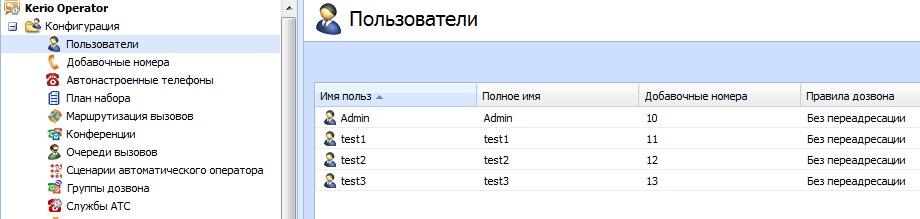

Примечание: детальные настройки мы рассматривать не будем так как они являются опциональными и для запуска Kerio Operator в работу не требуются.
Примечание: Kerio Operator позволяет сопоставить учетные записи пользователей из службы каталогов.
По умолчанию, в Kerio Operator заложена поддержка различных телефонных аппаратов (Cisco, Polycom, Linksys, snom). Но в данной статье мы будем использовать софт-фон X-Lite. Ему не требуется специальная прошивка, легко устанавливается на Windows, имеет бесплатную версию.
На вкладке «Автонастроенные телефоны» при добавлении телефона следует указать MAC-адрес компьютера, на котором установлен X-Lite, и привязать к нему пользователя (нажать кнопку «Добавить» и выбрать ранее созданного пользователя с привязанным к нему внутренним номером).
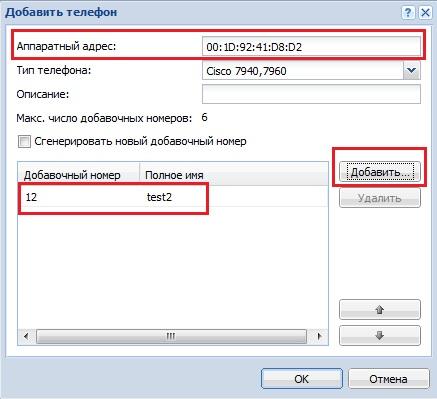
После добавления телефона, он появится в списке, как показано на рисунке ниже. Состояние «Не зарегистрировано» говорит о том, что телефон еще не авторизовался в Kerio Operator.
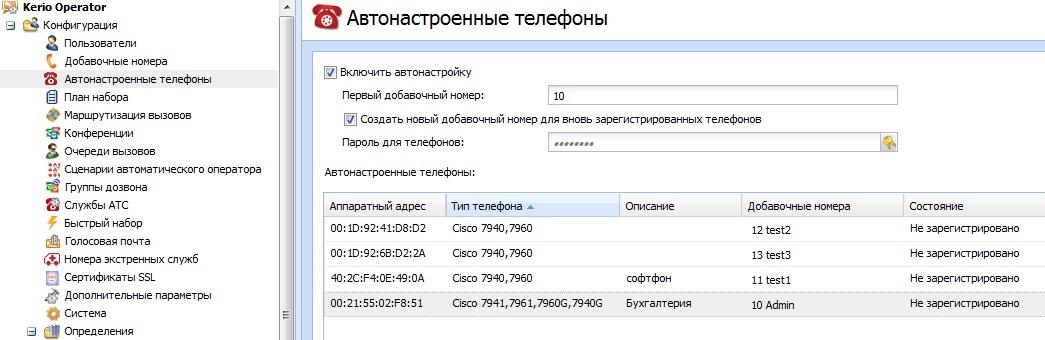
Этап четвертый – Настройка X-Lite
X-Lite -> SIP Account Settings -> Add
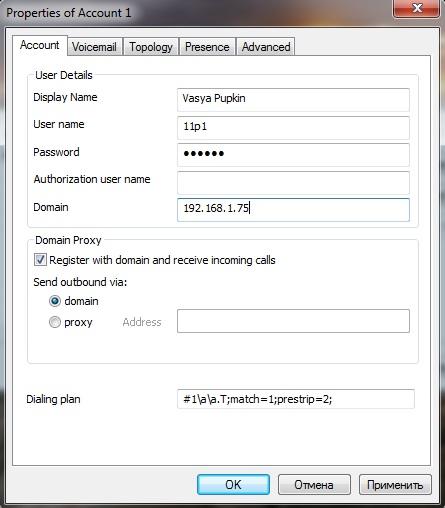
Минимально необходимая настройка проводится на закладке «Account».
Display Name – здесь можно указать что угодно;
User Name – это имя Вы найдете в Kerio Operator: «Добавочные номера» -> «Правка» добавочного номера -> «Имена пользователей SIP»;
Password – это пароль от учетной записи пользователя;
Domain – IP-адрес или DNS-имя где установлен Kerio Operator.
Остальные настройки должны быть как на рисунке выше. После добавления SIP аккаунта телефон пройдет регистрацию и в Kerio Operator на вкладке «Автонастроенные телефоны» состояние измениться с «Не зарегистрировано» на IP-адрес подключенного телефона.
На этом этапе мы уже имеем несколько пользователей, несколько добавочных (внутренних) номеров, несколько зарегистрированных телефонов и как результат несколько настроенных и готовых к работе софт-фонов. Теперь Вы можете проверить работу внутренней связи, набрав на софт-фоне внутренний номер другого пользователя и поговорив с ним. Время потраченное на 4 этапа – 20 минут.
Примечание: на официальном сайте Kerio Вы можете найти раздел, помогающий настроить софт-фоны других производителей.
Этап пятый – Настройка входящих/исходящих вызовов, очереди вызовов
Переходим на вкладку «Очереди вызовов» и добавляем новую очередь.
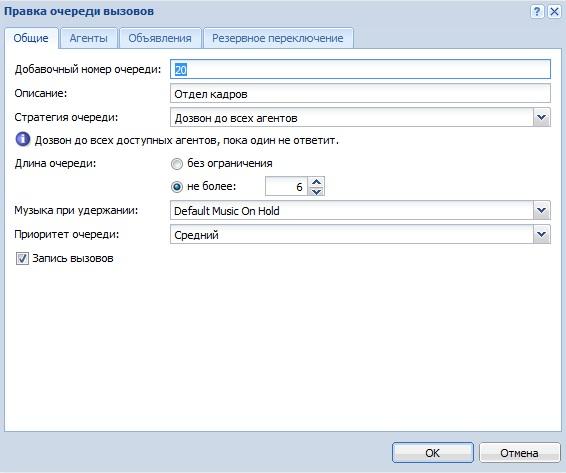
Новой очереди мы присваиваем определенный номер, выбираем одну из доступных стратегий дозвона до агентов очереди, задаем длину очереди, музыку, приоритет и указываем записывать ли входящие звонки или нет.

Агенты, которых мы добавляем в созданную очередь это группа номеров, на которые будет совершаться входящий звонок по выбранной стратегии дозвона. Соответственно на вкладке «Агенты» необходимо добавить созданные ранее номера. Хотя это минимально необходимые настройки для создания очереди, рекомендую также обратить внимание на вкладку «Объявления» и «Резервное переключение». Очередь создана.
Переходим на вкладку «Маршрутизация вызовов», добавляем SIP-интерфейс. Данные, которые необходимо указать на данном этапе выдаются SIP-провайдером. Для понимания скриншотов, номер 3833933129 – это городской номер телефона. SIP-интерфейс настраивается за три простых шага.

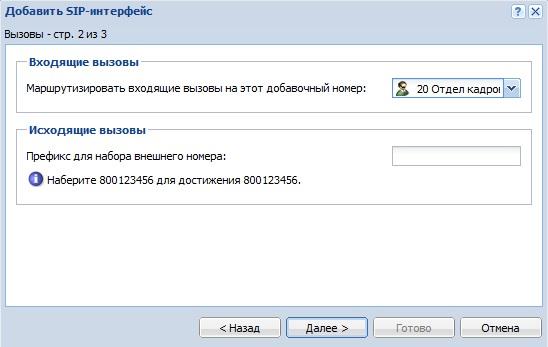

Имя хоста или IP-адрес – имеется в виду IP-адрес SIP-сервера провайдера;
Имя пользователя – как правило, совпадает с выданным номером телефона (с кодом города).
SIP-интерфейс создан.
Дополнительные опции
В рамках данной статьи к дополнительным опциям я отношу все то, что мы не рассмотрели, но хотелось бы упомянуть. А именно, простое (читай интуитивно понятное) создание конференций, групп дозвона, IVR (виртуальный секретарь), настройка и управление голосовой почтой, изменение музыки при удержании, установка голосовых приветствий, установка периодических объявлений при вызове, оповещение о положении клиента в очереди, оповещение о примерном ожидании в очереди и многое другое.
Немного о финансах
Как я написал в начале статьи, Kerio Operator продукт платный. Стоимость его зависит от количества пользователей. В среднем, стоимость Kerio Operator на 25 пользователей составит 708 евро, то есть примерно 28000 рублей. Такая стоимость сопоставима со стоимостью установки и настройки Asterisk, но с Kerio Operator Вы сможете самостоятельно, без особых технических знаний, поддерживать его работу и проводить небольшие изменения (вести базу пользователей, менять диал-план, прослушивать записи разговоров и т.д.).
Резюме
В целом, продукт оказался весьма качественным, стабильным, удобным в эксплуатации. Сравнивать с бесплатными сборками Asterisk никак нельзя, совершенно разные уровни. Применять такой продукт нужно в небольших организациях до 100 человек так как все продукты Kerio рассчитаны на small business-категорию.
Ссылки
1. Загрузочный CD — ISO образ Kerio Operator 1.2.2 www.kerio.ru/ru/operator/download
2. Kerio Operator — Пошаговая конфигурация manuals.kerio.com/operator/stepbystep/en/
3. Kerio Operator — Руководство для администратора — manuals.kerio.com/operator/adminguide/en/
Автор: lowf


